Mac OS X Thay đổi ứng dụng nào bắt đầu tự động khi đăng nhập
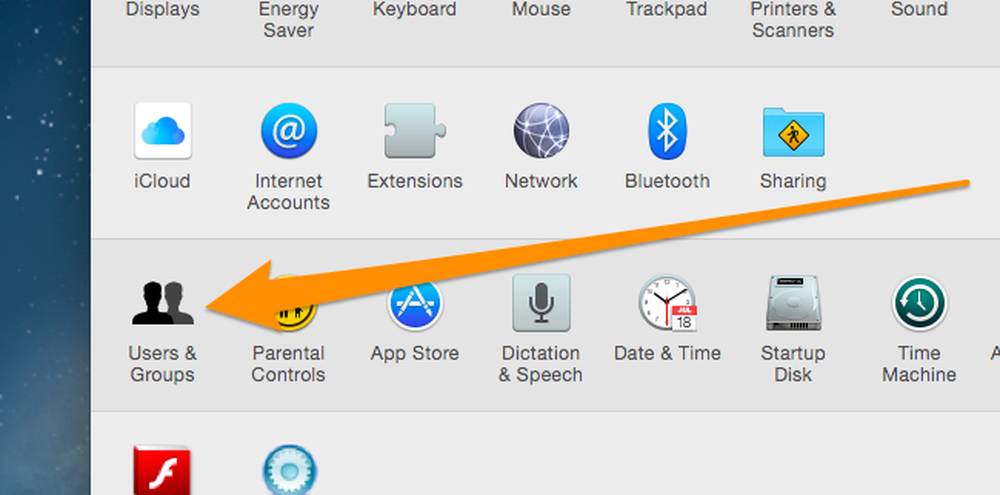
OS X làm cho việc xử lý các mục khởi động thực sự dễ dàng - bạn chỉ cần vào các tùy chọn và thêm hoặc xóa những thứ khỏi danh sách. Nhưng nếu bạn là một người chuyển đổi gần đây sang Mac, bạn có thể không biết cách thực hiện. Nhưng bây giờ bạn sẽ.
Mở Tùy chọn hệ thống, sau đó bấm vào biểu tượng Người dùng & Nhóm. Khi đó, hãy tìm tài khoản người dùng của bạn ở phía bên trái (mặc dù nó sẽ luôn được chọn), sau đó bấm vào tab Mục Đăng nhập.
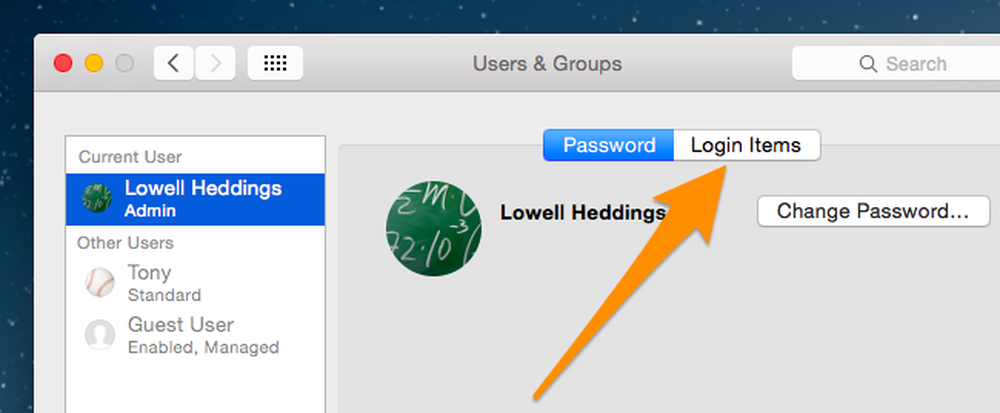
Bây giờ bạn sẽ thấy danh sách các mục sẽ tự động mở khi đăng nhập. Bạn có thể chọn một mục trong danh sách và nhấp vào nút Trừ để xóa mục đó khỏi khởi động và bạn có thể chọn hộp Ẩn để làm cho ứng dụng không đến tiền cảnh khi nó khởi động - về cơ bản nó sẽ khởi động, nhưng thu nhỏ chính nó vào dock khi nó khởi động.
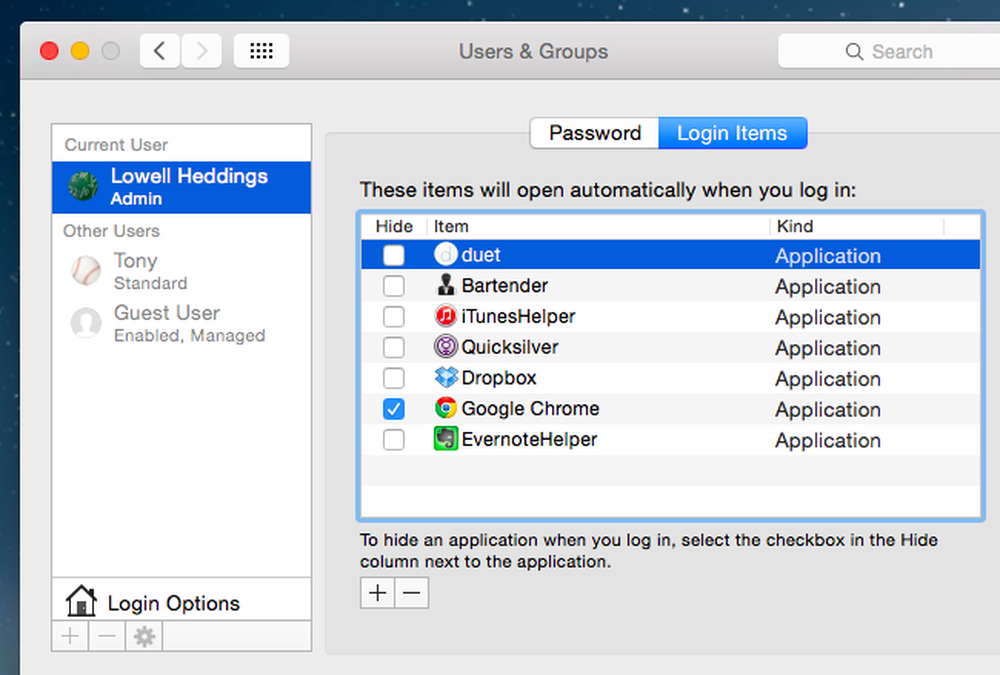 Xóa các mục dễ dàng như chọn một mục và nhấp vào nút Trừ.
Xóa các mục dễ dàng như chọn một mục và nhấp vào nút Trừ. Để thêm ứng dụng mới vào danh sách khởi động, bạn chỉ cần kéo và thả biểu tượng vào danh sách hoặc bạn có thể nhấp vào biểu tượng Plus và chọn một mục bằng trình duyệt tệp theo cách thủ công. Nó thường dễ dàng hơn chỉ để kéo và thả mặc dù.
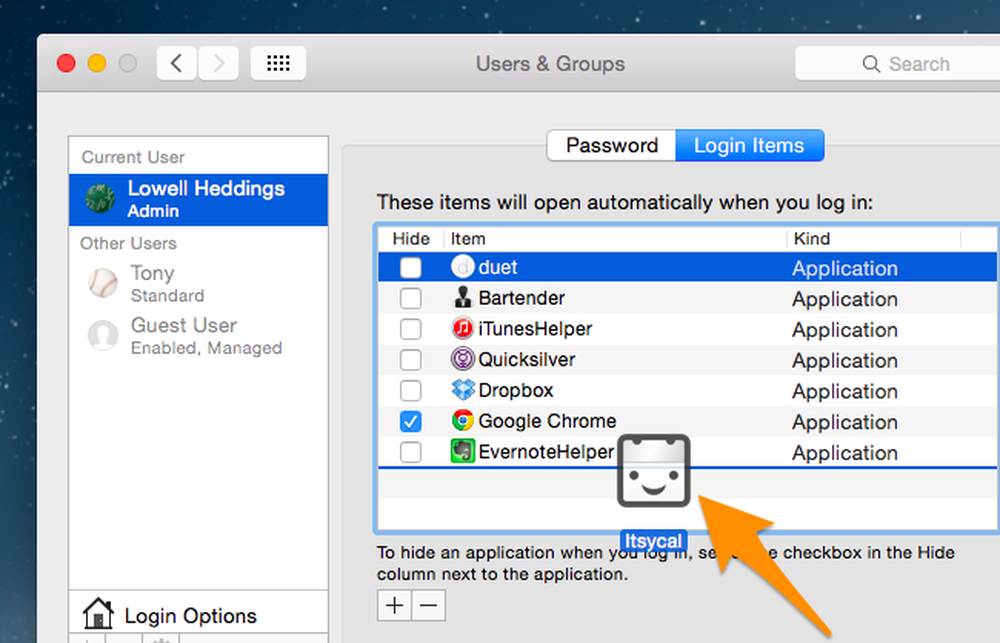 Bạn chỉ có thể kéo và thả các mục trực tiếp vào danh sách để thêm chúng.
Bạn chỉ có thể kéo và thả các mục trực tiếp vào danh sách để thêm chúng. Đây là một mẹo: Bạn có thể kéo và thả ứng dụng trực tiếp từ cửa sổ tìm kiếm Spotlight, do đó bạn thậm chí không phải mở Finder để tìm thấy nó.



